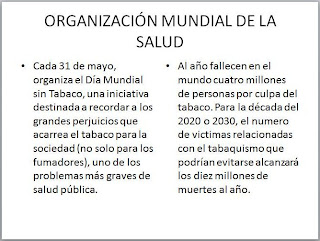para hacer un calendario en excel, es muy sencillo, solo hay que seguir unos pasos muy fáciles y quedará estupendo...
- primeramente abrimos excel, configuramos la página, dependiendo del gusto estético que se le quiera dar, es mas recomendable horizontalmente, para ésto nos vamos a menú diseño de página/orientación y damos en horizontal
- posteriormente, como en un calendario ocuparemos varias celdas para cada dato de tal, tenemos que hacer las celdas mas pequeñas o en si mas bien dicho, las columnas; para ésto haremos lo siguiente... seleccionamos varias columnas ésto, es dando clic sobre ellas y arrastrándolas hasta donde se creo necesario, damos clic derecho y aparecerá un pequeño cuadro de diálogo, pondremos en ancho de columnas y saldrá otro pequeño, donde daremos el valor del ancho de columnas en este caso dimos 2.29) y damos aceptar, posteriormente todas quedaran mas pequeñas.


- ya como siguiente paso, quedarán las celdas pequeñas, por lo cual empezaremos a darle la forma de nuestro calendario, ponemos L, M, M, J, V, S, D, ésto como serie de los días, y en la parte superior de ésta, ponemos ENERO, combinamos las 5 celdas de los días, y centramos, ésto se ha hecho en otra ocasiones pero por si no lo recuerdan es en inicio/alineación/combinar y centrar, para esto se deben de seleccionar primero las celdas a combinar.
- se pone el número 1 del mes en la celda correspondiente.
- en la siguiente celda se pone la fórmula siguiente dependiendo de la celda donde se encuentre el 1.... =D4+1, esto con la función de que si se tiene que modificar el calendario dependiendo de la fecha y que no tengan que borrar todos los números, ya que al borrarlo se actualizará en la siguiente celda.
- pero en la que sigue se pone la misma fórmula, claro con el valor de la celda anterior =E4+1 y ya posteriormente solo se "jalan" los valores poniendo el ratón abajo de la celda y se arrastra por lo tanto deberá rellenarse automáticamente.
- una vista de como debe quedar es esta...
- ya para continuar nadamas jalamos de la esquina de la parte inferior del mes, hacia el lado donde quedará el siguiente mes. por consiguiente se debe de marcar el mes de febrero y se hace lo mismo para los siguientes meses...
- quedarán mal las fechas y eso, pero para eso pusimos la fórmula al principio para que se automatice los resultados y se pueda hacer fácilmente.
- ya nadamas ponemos el nombre del mes, si es que quedó mal. y se ponen las fechas en el lugar correspondientes, deberá de ajustarse los demás numero automáticamente, y deberá verse de la sig. manera.
ya nadamás nos queda darle un poco de colorido y demás cosas...
- para darle color seleccionamos las celdas o la celda que queramos colorear, por ejemplo para resaltar el mes, seleccionamos la celda, y vamos a menú inicio/fuente/color de relleno/y seleccionamos el color que deseamos.
- y así para cada uno de los meses o simplemente copiamos el formato de uno y se lo aplicamos a los demás.
- ya si se quiere poner de un cloro específico un día festivo o importante para ti, solo agrega alguna forma, (menú insertar/ ilustraciones/ formas, das en herramientas de dibujo, lo pones sin relleno y ensima de la fecha importante), o solamente colorea de otro color para que resalte entre las demás fechas.
- ya como final le ponemos un fondo.. ésto para darle más estética. y quedará asi, como un ejemplo.